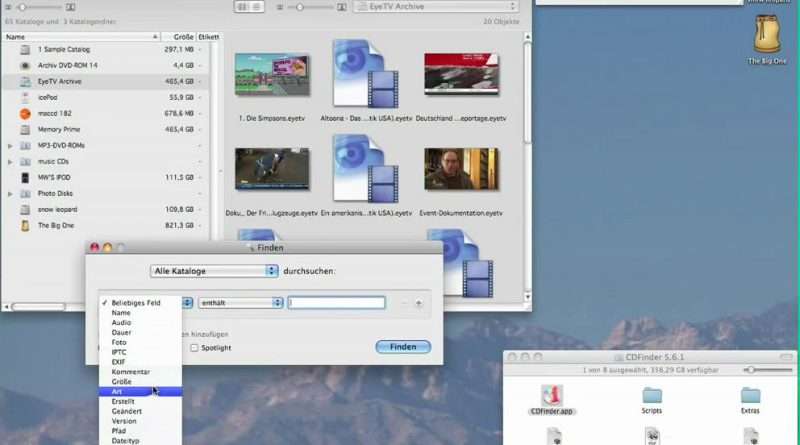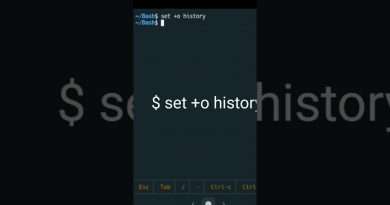CDFinder für Macintosh – Eine Kurze Einführung
http://www.cdfinder.de/de/
CDFinder Einführung
Dies ist eine kurze Einführung in die Fähigkeiten und Benutzung von CDFinder.
CDFinder ist ein Digital Asset Manager. Ah-ja. In Deutsch heißt das, CDFinder weiß genau, wo sich Ihre Bilder, Musik, Filmdateien, und Dokumente aller Art befinden.
Jetzt sagen Sie, das ist doch, wofür Spotlight gut ist, oder? Genau, aber was ist mit Ihren externen Festplatten und anderen Datenträgern? Sobald Sie diese aus Ihrem Mac auswerfen oder abstöpseln, ist es vorbei mit Spotlight, weil Spotlight die Daten dann sofort vergißt. Doof. CDFinder dagegen merkt sich alles! Damit katalogisieren Sie also Ihre digitale Bibliothek, Ihr Archiv und Ihr Backup.
Und lassen Sie sich nicht vom Namen CDFinder verwirren, denn das Programm katalogisiert so ziemlich alles, was Sie ihm vorwerfen, interne und externe Festplatten, USB-Sticks, iPods, Server-Volumes, DVDs, CDs, Blu-ray Disks, FTP-Server, und so weiter.
Hier jetzt ein Beispiel: Nehmen wir an, Sie suchen den Song Give A Little Bit von Roger Hodgson (Gründer von Supertramp). Tippen Sie dazu einfach den Text in das Feld Einfaches Finden und nach einem beherzten Druck auf die Return-Taste zeigt Ihnen CDFinder sofort alle Treffer! Cool, oder?
Gefunden wurden auch Filme und andere Dateien, weil CDFinder erst mal nach allem sucht, was er finden kann. Jetzt wäre es natürlich richtig gut, wenn ich CDFinder genauer sagen könnte, wonach ich denn nun suche. Geht!
Einfach das Finden-Fenster öffnen, dann die Art auf Musikstück setzen, dann eine weitere Zeile anfügen mit Audio Künstler enthält Roger Hodgson und Audio Titel enthält Give A Little Bit, und los gehts. Das war doch nicht schwer, oder?
Der Inspektor zeigt Ihnen hier alle Informationen an, die CDFinder zu jedem ausgewählten Element in seiner Datenbank hat, also auch alle bekannten Metadaten.
Musik ist natürlich nicht der einzige Bereich, in dem CDFinder punkten kann. Was ist mit Photos? Aber sicher! CDFinder erkennt natürlich die EXIF und IPTC Zusatzinfos von Bildern, und bietet mächtige Suchfunktionen dafür. Filmdateien? Klar! Alles da!
Aber wie funktioniert das jetzt genau? CDFinder katalogisiert jede Ihrer Disks einmal und weiß dann genau für jede Datei und jeden Ordner, was wo ist. Die ganzen Zusatzinformationen helfen Ihnen dann, Ihre Daten schneller zu finden.
Bevor Sie jetzt mit dem Katalogisieren beginnen, noch kurz ein Besuch bei den Einstellungen, speziell der Bereich Katalogisieren. Jede dieser Einstellungen hat großen Einfluss auf die Katalogisierungsgeschwindigkeit, aber auch auf die Menge an Zusatzdaten, die Ihnen dann für die Suche zur Verfügung stehen.
Jetzt katalogisieren Sie ihre Datenträger; einfach per Drag&Drop das Symbol in das Fenster von CDFinder werfen. Das geht übrigens auch mit mehreren gleichzeitig
Oder, wenn Sie einen ganzen Berg an Disks zu verarbeiten haben, benutzen Sie doch die Stapel-Katalogisierung. Dann schnappt sich CDFinder automatisch jedes neu auftauchende Volume, katalogisiert es, und wirft es hinterher wieder aus. Ganz einfach! Ihr Praktikant wird sich freuen!
Was passiert, wenn Sie ein paar Dateien auf einer katalogisierten Disk geändert haben? Klicken Sie den Katalog in CDFinder an, und wählen Sie im Menü Katalog aktualisieren. In Windeseile geht CDFinder durch den Inhalt der Disk, und sammelt die Änderungen ein.
Dies war nur eine kurze Einführung. CDFinder kann eine Menge mehr für Sie tun. Wir haben einige weitere Video-Tutorials, Hilfe auf der CDFinder Webseite und ein umfangreiches, wenn auch Englisches, Handbuch.
Und jetzt viel Spaß mit CDFinder beim Katalogisieren und Aufspüren Ihrer Daten!
CDFinder – The Search is Over!
Views : 6140
macintosh